立秋日,难得一见的蓝天白云,朋友圈已经被我大帝都的天刷屏了,小编也被天气的美景所吸引,特奉上蓝天白云字体给大家观赏。
先上效果图

第一步,首先打开小编拍摄的一张蓝天白云图,小伙伴们有摄影爱好的可以使用自己拍摄的图呢,control+b调整色彩平衡,我们可以让天变得更蓝。

第二步、输入文本,这里我使用的是Pastel字体,大小120像素,新建图层,然后载入烟雾笔刷,大家可以百度或者去素材站下载这些素材。

设置笔刷的参数如下图:
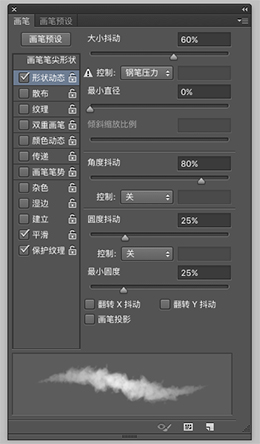
一定要勾选“平滑”和“保护纹理”哦,才能确保文字的质感。使用该笔刷在字体边缘涂抹(如下图所示),适时调整笔刷大小(使用“[”和”]“放大和缩小),这个过程大家要细心,尽可能的做的生动一些,可以鼠绘也可以使用手绘板。

隐藏原始文字图层,怎么样?白云文字是不是有点显现出来了呢?

给涂抹的文字层添加图层样式:斜面和浮雕,
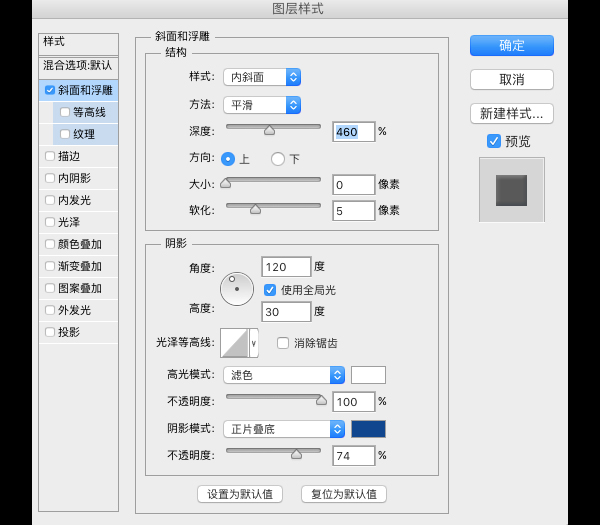
第三步、给滤镜-锐化-usm锐化
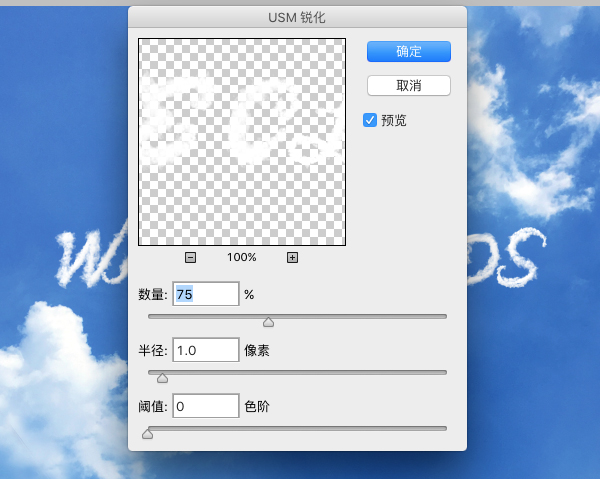
就这样大功告成啦

大家可以尽情的发挥,比如文字下面增加白云,让文字飘在白云上,或者给文字增加阳光透过的光束效果,都可以试试哇。
本文为字体天下原创文章,转载请注明出处

大家在电影院里享用电影大餐的同时,不要忘记关注他们的电影封面和海报,嗨皮着的同时,无形中渗透了设计知识,小编是不是很励志。

立秋,时间啊,你吓我一跳,一转眼做设计好多年了,今天推荐给大家几款插画字体。

字语哥特体|欧式的书写风格与汉字的优美形态相碰撞

字体的破坏力美学!「字潮碎碎石体」让设计自带故事感。

4.2世界孤独症日特别策划 | 致来自星星的你